Не удалось запустить процесс middle earth shadow of war 0x570
Обновлено: 03.07.2024
Middle-earth: Shadow of War вышла 10 октября 2017 года на PS4, Xbox One и PC. Как это часто бывает с AAA-играми, она полна багов и проблем, о которых мы подробнее расскажем здесь, а также посоветуем способы их решения.
Ваши сохранения несовместимы с текущей версией игры
Нет звука в наушниках или другие проблемы со звуком
Расплывчатая графика или текстуры
Скорее всего, проблема связана с динамическим разрешением, которое включено в настройках игры для более плавного fps. Попробуйте его отключить.
Shadow of War «фризится» на главном экране
Чаще всего с эту проблему вызывают несколько USB-устройств, подключенных к компьютеру. Отключите все, кроме одного необходимого. Если проблема не решилась, то попробуйте установить последнюю версию драйверов видеокарты.
Мерцающий экран
Чтобы избавиться от мерцающего экрана в Shadow of War, перейдите в режим окна без рамки.
Система Nemesis не загружается
Shadow of War позволяет загрузить вашу систему Nemesis из предыдущей части. К сожалению, у некоторых игроков так и не получилось это сделать, а решение проблемы так и не было найдено.
Shadow of War не загружается на PC
Убедитесь, что у вас достаточно места на диске, перезапустите Steam и роутер. Если проблема не решилась, перезагрузите компьютер и смените регион загрузки в настройках Steam.
Shadow of War запускается на неправильном мониторе
К сожалению, владельцам двух и более мониторов придется дождаться патча от разработчиков. Пока вы можете запускать игру в оконном режиме, перетаскивать на нужный монитор и снова включать полноэкранный режим.
Shadow of War не выдает больше 42 кадров в секунду
Несколько игроков сообщили, что Shadow of War заблокирована на 42 кадрах в секунду, даже если их компьютер способен на большее. Судя по всему, проблема возникает у владельцев конфигурации с процессором Ryzen и видеокартой Nvidia. Решение так и не удалось пока найти, поэтому дождитесь патча.
Видеокарта не поддерживает особенности DirectX 11
Долгие загрузки в Shadow of War
Владельцы SSD, судя по всему, могут не беспокоиться об этой проблеме, а вот обладателям HDD советуем открыть диспетчер задач и установить высокий приоритет Shadow of War.
Версия Shadow of War из Microsoft Store не работает — error 0×80070005
Отключите ваш фаервол, обновите приложения магазина и операционную систему, а также убедитесь, что время и дата на вашем компьютере установлены верно.
Недоступно API Direct3D 11.1
Судя по всему, с этой проблемой столкнулись игроки на операционной системе Windows 7. Вам придется установить обновление, которое требует игра, и установить Internet Explorer 11, так как некоторые файлы привязаны к браузеру. Перезагрузите компьютер.

08.05.2020
Главная › Коды ошибок
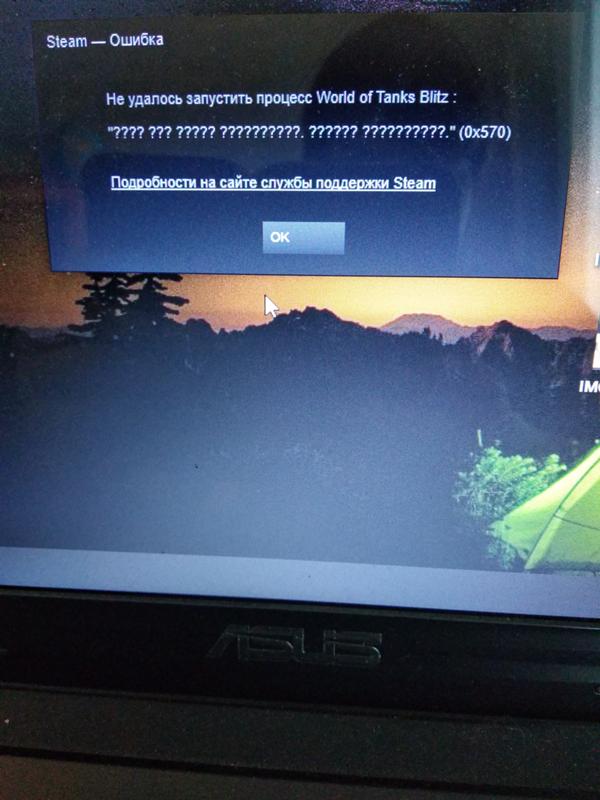
Что это за проблема и как ее решить?

29.04.2020

29.04.2020

20.03.2021
Главная › Коды ошибок
Ошибка при запуске Tom Clancy's Rainbow Six® Siege, выдает "? " (0x570) Как решить проблему? Слышал нужно проверить целостность файлов, но не нашел проверку

20.03.2021

20.03.2021
Чтобы запустить проверку кэша необходимо перейти в библиотеку играми, а затем кликнуть по нужной игре правой клавишей мыши и выбрать пункт Свойства. После этого откроется окно с параметрами игры. Тебе нужна вкладка Локальные файлы. На этой вкладке расположены элементы управления для работы с файлами игры. Далее необходима кнопка Проверить целостьность кэша. После ее нажатия непосредственно начнется проверка кэша. После проверки Steam выведет информацию о том, сколько файлов не прошли проверку (если такие есть) и скачает их, после чего заменит ими поврежденные файлы.

Even though this error might seem like an ordeal to be dealt with, there are some easy methods to troubleshoot and ultimately fix this issue.
It is unlikely that this error is caused by old drivers and old Windows install, but as always with any error, I recommend trying to update both the OS and all of your graphics drivers. Otherwise, there are a few other fixes you can try.
Restart your PC
Before restarting your PC try to restart Steam and try to launch the game. If it doesn’t work, then try restarting your PC.
You might think that this is unlikely to be the cause, but you’ll be surprised by how much issues arise from the computer being in sleep or hibernation.
Run the Game as an Administrator
Find the installation folder for Tom Clancy’s Rainbow Six Siege, and run the game as an administrator directly from the installation folder. It is usually located at: Steam steamapps common Tom Clancy’s Rainbow Six Siege.
To run it as an administrator: Right-click the .exe file > Properties > Compatibility > Make sure that run this program as an administrator is selected.
If you still have the same 0x570 annoying error, try the next method as well.
How to Fix Error 0x570 – File Corruption Rainbow Six Siege
Most of these fixes aren’t recommended by the official developers for Tom Clancy’s Rainbow Six, and not Steam as well. However, because this issue has been persistent for quite some time, players have found these to work best.
To fix this error code, you don’t have to be the world’s best programmer. Nevertheless, general knowledge of computers and software is required to do so. Without further ado, these are the fixes for error 0x570 – Rainbow Six Siege:
More Guides:
Disable or Uninstall IOBit Advanced System Care and Driver Booster
For some reason, this “care” program has been the main origin of the 0x570 error. So, you can either disable it before launching Rainbow Six, or completely uninstall it.
However, I’m aware that not many would like the idea of uninstalling this program, so kindly disable it before launching the game. Do this every time you play Rainbow Six!
Verify Integrity of Game Files
- Open your Steam application.
- Navigate to Library and find Rainbow Six Siege.
- Go to Properties > Local Files.
- Select Verify integrity of game files.
- Wait it to finish, then try to launch the game.
Читайте также:

